
Jos sinulla on kysymyksiä siirtää tai muuntaa ISO -tiedoston helposti EXE -tiedostoksi, suosittelemme, että luet seuraavan oppaan huolellisesti. Täällä vastaamme kysymyksiisi ja poistamme joitakin epäselvyyksiä ISO -muodossa olevista tiedostoista.
Kuinka helposti muuntaa tai muuntaa ISO -tiedosto EXE -tiedostoksi
Monet uskovat, että ISO -tiedosto on mahdollista muuntaa EXE -muotoon. Totuus on Tämä ei ole mahdollista. Useimmissa tapauksissa tämä sekaannus syntyy, koska ei tiedetä, että se on itse asiassa ISO -muodossa oleva tiedosto.
Mikä on ISO -muodossa oleva tiedosto?
ISO -muodossa oleva tiedosto sisältää tiedot CD / DVD / Bluray -levyltä tai muulta levyltä. ISO -muodossa oleva kuva on kuitenkin joskus mainittu tietyn tiedostojärjestelmän tarkana kopiona.
Itse asiassa molemmat määritelmät ovat todellisia, koska ISO -tiedosto sisältää tarkat tiedot levyltä. Tässä tapauksessa mainitut tiedot tallennetaan yhdessä tiedostossa Zip -asiakirjan tyyliin.
On mahdollista muuntaa tiedostoja muihin muotoihin aivan kuten RAR -tiedoston muuntaminen ISO -kuvaksi. Joka tapauksessa tähän tarkoitukseen on käytettävä ohjelmaa. Tästä syystä suosittelemme käyttämään tiettyä ohjelmistoa, jotta voit tarkastella ISO -tiedostoon tallennettuja tiedostoja.
Useimmissa tapauksissa on tarpeen käyttää ohjelmaa tämän tyyppisten tiedostojen avaamiseen. Tämän vuoksi on monia mahdollisuuksia, jotka riippuvat erityisesti ympäristöstä, jossa muutat Windows tai mikä tahansa muu käyttöjärjestelmä.
WinCDEmu
Se on sovellus, jota käytetään tiedostojen avaamiseen oikein ISO -muodossa. Tämä toimenpide on samanlainen kuin ISO -kuvan luominen ja asentaminen Daemon Tools -ohjelmalla. Siksi WinCDEmu on yksi suosituimmista vaihtoehdoista Windows -käyttäjille. Lisäksi sen paino on hyvin pieni, joten voit saada sen nopeasti.
Voit ladata työkalun täysin ilmaiseksi viralliselta verkkosivustolta wincdemu. Kun olet sivulla, napsauta painiketta ”Ilmainen lataus” ja napsauta seuraavassa näytössä ”LADATA”.
Edellä mainitun jälkeen ohjelman lataus alkaa. Nyt sinun on suoritettava asennusohjelma, jotta sovellusta voidaan käyttää tietokoneellasi. Suorita tätä varten asennusohjelma, koska näet vaihtoehdot englanniksi, mutta sinun ei pitäisi tehdä suuria kokoonpanoja. Napsauta vain ”Asenna” ja prosessi suoritetaan automaattisesti.
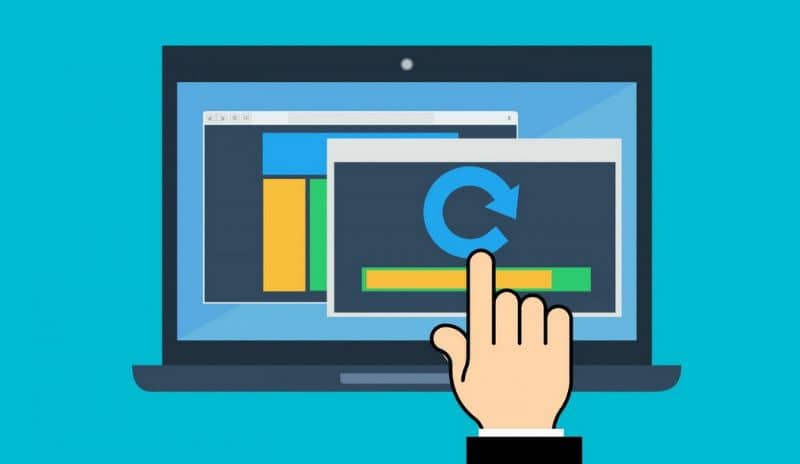
Käytä WinCDEmu -sovellusta sen sijaan, että muuttaisit ISO -tiedoston helposti EXE -tiedostoksi
Kuten aiemmin huomautimme, WinCDEmu on ohjelma avaa ISO -levytiedostot. Työkalu erottuu kevyestä painostaan ja helppokäyttöisyydestään. Siitä huolimatta, jos sinulla on epäilyksiä, lue seuraava opas aloittaaksesi sen oikean käytön:
- Selaa ISO -tiedoston sijaintiin.
- Napsauta sitä hiiren kakkospainikkeella ja sitten vaihtoehtoa ”Valitse aseman kirjain ja kiinnitys”.
- WinCDEmu -sovellusnäyttö tulee näkyviin. Siellä sinun on valittava mikä tahansa kirjain, jolla virtuaalinen asema luodaan. Kun valitset kirjaimen, napsauta ”OK”.
- Edellä mainitun jälkeen CD -kuva asennetaan ja näkyy ”Laitteet” -kohdassa. Jos haluat käyttää tiedoston tietoja ISO -muodossa, sinun tarvitsee vain siirtyä kyseiseen kansioon.
Kuten aiemmin huomautimme, ISO -tiedosto sisältää tarkat tiedot levyltä. Sovelluksen kanssa WinCDEmu voit jäljitellä virtuaalista levyasemaa, jolla voit käyttää kaikkia ISO: ssa olevia tietoja sellaisina kuin ne näkyvät alkuperäisellä levyllä. Jos sinulla ei ole Windows -käyttöjärjestelmää, voit helposti asentaa ISO -kuvan käyttämällä muita työkaluja, kuten Daemon Tools tai Alcohol 120%.